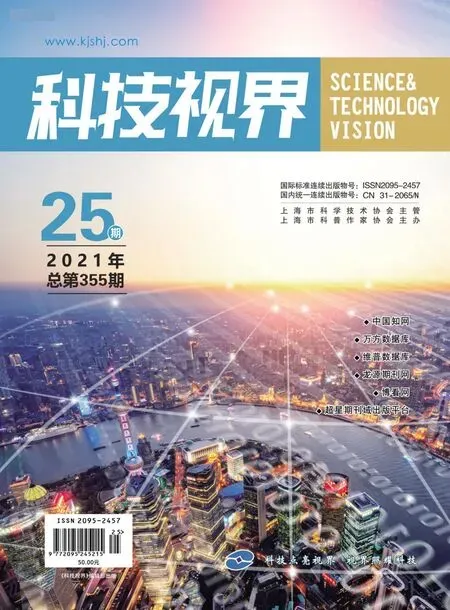Word2000中页眉页脚的设置技巧
2011-08-15江丽丽
江丽丽
(徐州机电工程高等职业学校信息工程系 江苏 徐州 221011)
Word2000文档中设置页眉页脚,一般是利用“视图”菜单中的“页眉和页脚”命令,就可以对页眉页脚进行设置了。但常会遇到一些问题,如想进行一些复杂的设置,在“页眉和页脚”工具栏中就无能为力了。下面让我们进阶学习一下如何进行复杂的设置。
1 将页眉设为首页不同和奇偶页不同
首页不同,指文档或节的第一页的页眉不同于其它页。奇偶页不同,是指为奇数页创建一种页眉,为偶数页再创建另一个页眉。
首先,执行菜单栏中的“视图“、“页眉和页脚”命令,进入“页眉、页脚”编辑状态,出现“页眉和页脚”工具栏,单击工具栏上的“页面设置”按钮,打开“页面设置”对话框中的“板式”选项卡;接着选中“首页不同”和“奇偶页不同”两个复选框,单击“确定”按钮关闭对话框;“首页页眉/页脚”、“奇数页眉/页脚”、“偶数页眉/页脚”便出现在不同的页上。
2 设置多重页码
一般论文包含前言、目录、正文等内容。按要求,前言部分不要页码,目录部分的页码为I、Ⅱ、Ⅲ...,正文部分的页码为l、2、3...,那么我们该如何设置呢?利用节的概念,就可以做到。这里的“节”不同于论文里的章节,但概念上是相似的。节是一段连续的文档块,同节的页面拥有同样的边距、纸型或方向、打印机纸张来源、页面边框、垂直对齐方式、页眉和页脚、分栏、页码编排、行号及脚注和尾注。如果没有插入分节符,Word默认一个文档只有一个节,所有页面都属于这个节。若想对页面设置不同的页眉页脚,必须将文档分为多个节。
怎样分节呢?首先将光标插入到文档中需要分节的地方,再打开“插入”菜单,点击“分隔符”命令,就会出现一个“分隔符”对话框。在其中的 “分节符类型”中有四个类型:①“下一页”;②“连续”;③“偶数页”;④“单数页”。 “下一页”表示分节符后的文本从新的一页开始;“连续”表示分节符后的文本出现在同一页上;“偶数页”表示分节符后的文本从下一个偶数页开始;“单数页”表示分节符后的文本从下一个单数页开始。根据自己编排的需要选择一项,按“确定”退回到文档中。你可以根据需要按照此法将文档分为多个不同的节。现在你就可以在不同的节按一般的方法设置不同的页眉页脚了。只是从第二节开始,当你打开“页眉和页脚”工具栏的时候,在“页眉-第2节”后会出现“与上一节相同”的字样,你必须点击工具栏上的“同前”按钮,去除“与上一节相同”几个字,再设置页眉,这以后的页眉就与上一节的页眉不同了。页脚的设置与此相同。
3 去除Word文档中的页眉横线
给Word文档添加页眉后,页眉下怎么会自动出来一条横线?删除页眉后,那条横线仍在。怎样才能去除页眉下的横线?在默认情况下,我们在Word下建立的文档都是基于Normal模板的,键入的文字会自动应用一些特定的样式。如:文本区的文字会自动应用“正文”样式,页眉区的文字会自动应用“页眉”样式。
3.1 改变页眉的样式
如果仅仅想去除页眉下的横线,最为便捷的就是改变页眉的样式。例如,我们在编辑页眉时可以把页眉的样式换成“正文”。因为“正文”样式中没有段落边框的格式内容,页眉下自然也就不会出现横线了。
3.2 修改“页眉”样式
改变页眉的样式,你失去的可能不仅仅是一条横线,还有其他一些包含在“页眉”样式里而在“正文”样式里所没有的格式特征。如果你不想失去它们,可以修改“页眉”样式,在“页眉”样式中去除有关横线的相应格式内容。如在Word 2000中,我们可以依次选择菜单栏中的“格式/样式”,在随后出现的“样式”对话框中依次选择样式列表框中的“页眉”和“更改”按钮,此时“修改样式”对话框就出来了。单击“修改样式”对话框中的“格式”按钮,选择其中的“边框”。再在随后出现的“边框和底纹”对话框中选定“设置”下的“无”,最后依次点击按钮“确定”和“应用”。你会发现页眉下的横线同样消失了。
3.3 取消页眉的边框格式
修改“页眉”样式后,当前文档中页眉的横线全部消失了。如果仅仅想去除当前节的页眉,可以在编辑页眉时依次选择“格式→边框和底纹”,在随后出现的“边框和底纹”对话框中选定“设置”下的“无”。特别要提醒的是:“边框和底纹”对话框中的“应用范围”项一定是“段落”,而不是“文字”。
3.4 彻底删除页眉横线
即便用以上的各种方法删除了横线,但在Word下给新建立的文档添加页眉时,你会发现那条讨厌的横线又出现了。要想彻底删除页眉横线,可以采取以下两种方法:
(1)在修改“页眉”样式时,勾选“修改样式”对话框中的“添至模板”复选框。
(2)建立一个自己的文档模板,并且指定该模板为默认模板,当然该模板中肯定没有那条横线。
4 设置分栏页码
我们有时需要将文档分栏编排,比如我们要打印8开试卷,往往将页面分为两栏,在每栏的下面各有一个页码,设置成“第×页,共×页”的形式。 这时,我们可以利用“=(Formula)”域来实现分栏页码的设置。首先打开“页眉和页脚”工具栏,切换到页脚区域,在第1栏的适当位置,输入“第页,共页”几个字。将光标插入到“第页”两个字的中间,连按两次“Ctrl+F9”快捷键,得到一对包含在一起的花括号“{{}}”,在括号中输入域代码如下:“{={Page}*2-1}”。再将光标插入到“共页”两个字的中间,按照2的方法在其间插入域代码“{={NumPages}*2}”。然后在第2栏的下面写域代码为“第{={Page}*2}页,共{={NumPages}*2}页”的形式。最后,按“Alt+F9”,则在第 1 栏和第2栏的下面,就将分别出现“第1页,共2页”和“第2页,共2页”的页码。以后随着文档版面的增加,页码将自动更新。如果文档分为3栏,只要将第1栏下面的“第×页”中间的公式改为{={Page}*3-2},第2栏设为{={Page}*3-1},第3栏设为{={Page}*3},将“共×页”中间的公式改为{={NumPages}*3}就行了;如果是文档仅仅是1栏,则公式应改为:第2页,共5页。一栏的情况还可以直接第“第页,共页”,也能得到同样效果。
上述这些方法和技巧不只在论文写作中可以使用,在写其他文档时也可以使用。无论多么复杂的排版,只要用好了分节、样式、页面设置和页眉页脚设置,就能轻松快捷地制作出专业水准的文档。
[1]马怀矣,张立辉,林广州.Word2000软件在期刊排版中的应用.中国科技期刊研究.
[2]田兰萍.浅谈Word的使用技巧.晋中师范高等专科学校学报.
[3]候捷.Word排版艺术.北京:电子工业出版社.
[4]周建平,郭喜如.Word非常接触.北京:人民邮电出版社.
[5]郝艳芬,丁志强,李辉.Word 2003办公应用.北京:人民邮电出版社.